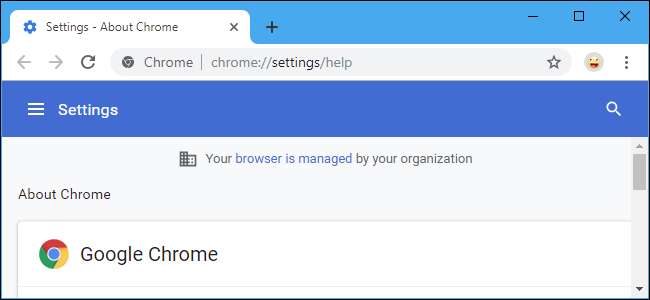
Google Chrome spune că este „gestionat de organizația dvs.” dacă politicile de sistem controlează unele setări ale browserului Chrome. Acest lucru se poate întâmpla dacă utilizați un Chromebook, un computer sau un Mac pe care organizația dvs. îl controlează - dar și alte aplicații de pe computerul dvs. pot seta politici.
Ce este managementul în Chrome?
Gestionarea este o caracteristică care permite administratorilor să controleze setările browserului Chrome. Dacă utilizați un Chromebook sau doar browserul Chrome pe un computer la locul de muncă, angajatorul dvs. poate seta sute de politici care controlează modul în care funcționează Chrome.
De exemplu, o organizație poate utiliza politici pentru a seta o pagină de pornire pe care nu o puteți modifica, pentru a controla dacă puteți imprima sau chiar pentru a afișa anumite liste de adrese web. Pe un Chromebook, politicile pot controla totul, de la întârzierea blocării ecranului la care dispozitivele USB pot fi accesate din aplicațiile web. Organizațiile pot instala și forțat extensiile browserului Chrome prin intermediul politicii.
Chrome nu este singura aplicație care poate fi gestionată în acest fel. De exemplu, administratorii pot gestiona Windows însuși folosind Politica de grup și chiar iPhone-uri utilizând software-ul de gestionare a dispozitivelor mobile (MDM).
Dar nu am o organizație!
În unele cazuri, este posibil să vedeți acest mesaj chiar și atunci când Chrome nu este gestionat de o organizație. Acest lucru se datorează unui Schimbare în Chrome 73. Dacă un program software din sistemul dvs. a stabilit politici de întreprindere care afectează modul în care funcționează Chrome, veți vedea acest mesaj - chiar dacă nu este gestionat în totalitate de o organizație.
Acest mesaj poate fi cauzat de software legitim. Începând cu 3 aprilie 2019, se pare că destul de puțini oameni văd mesajul datorită software-ului de pe sistemele lor. Desigur, este, de asemenea, posibil malware pe sistemul dvs. ar putea fi modificarea setărilor browserului Chrome. Nu este nevoie să intrați în panică, dar Google vă arată acest mesaj, astfel încât să știți că se întâmplă ceva și puteți să-l priviți.
Cum să verificați dacă Chrome este gestionat
Puteți verifica dacă Chrome este gestionat în mai multe locuri. Dacă pur și simplu deschideți meniul Chrome, veți vedea un mesaj „Chrome este gestionat de organizația dvs.” chiar în partea de jos a meniului - sub opțiunea „Ieșire” - dacă este gestionat.
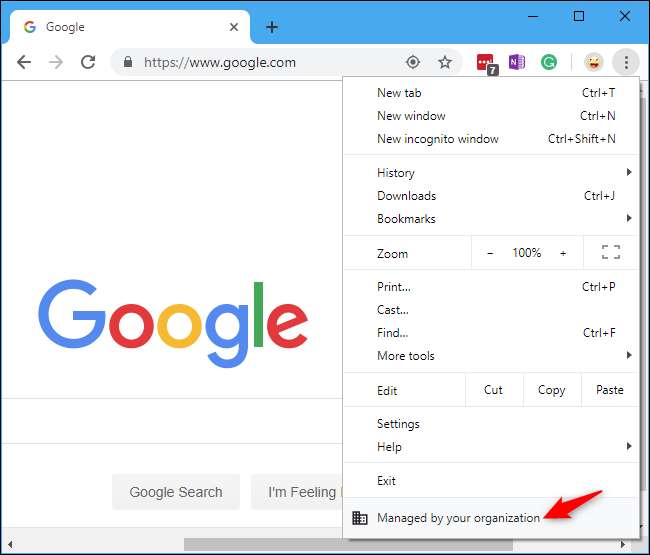
Acest mesaj apare, de asemenea, în pagina despre Chrome, accesibilă din meniu> Ajutor> Despre Google Chrome. Dacă este, veți vedea un mesaj „Browserul dvs. este gestionat de organizația dvs.”.
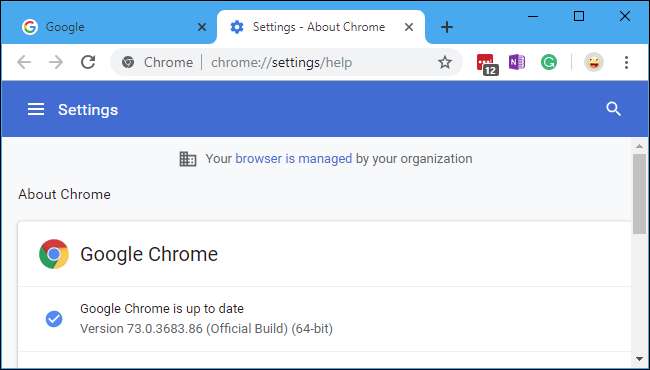
Puteți găsi mai multe informații la
chrome: // management
— Introduceți doar adresa respectivă în bara de locație Chrome.
Dacă această pagină spune că Chrome nu este gestionat de un administrator pe această pagină, chiar dacă Chrome spune că este gestionat în altă parte a interfeței Chrome, acest lucru sugerează că aveți software care gestionează una sau mai multe dintre setările Chrome prin intermediul politicii.
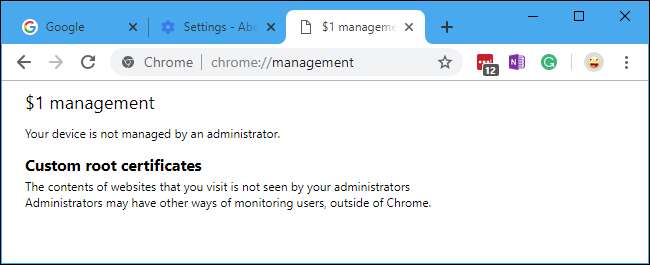
Cum să vedeți ce setări sunt gestionate
Pentru a verifica ce politici sunt aplicate în browserul Chrome, accesați
chrome: // policy
pagina - introduceți sau copiați și inserați acea adresă în caseta de locație a Chrome.
Acest lucru vă va arăta atât politicile stabilite de software în sistemul dvs., cât și politicile stabilite de organizația dvs. Puteți face clic pe numele fiecărei politici pentru a vedea informații tehnice despre aceasta pe site-ul Google. Dacă vedeți aici mesajul „Fără politici setate”, înseamnă că nicio politică nu gestionează Chrome pe sistemul dvs.
În captura de ecran de mai jos, putem vedea că politica „ExtensionInstallSources” este setată, dar fără o valoare vizibilă a politicii - asta ar trebui să însemne că nu face nimic, deci este ciudat că este chiar aici. Probabil că nu ar trebui să ne facem griji, dar mesajul este destul de enervant.

Sperăm că Google va face acest mesaj mai informativ și va oferi o modalitate ușoară de a elimina politicile aplicate de software în Chrome.
„Experții în produse” din comunitatea de asistență Chrome par să facă frecvent recomanda descărcarea unui „Chrome Policy Remover” pentru a elimina aceste politici, dar nu vă recomandăm să descărcați și să rulați fișiere ciudate din conturi Google Drive aleatorii. Unii utilizatori Chrome au raportat că oricum nu le-a rezolvat problema.







